Potřebujete rychle přepnout telefon do tichého režimu? Pokud máte iPhone 8 nebo novější s iOS 14 či novějším, můžete úroveň hlasitosti snadno regulovat dvojitým nebo trojitým poklepáním na zadní stranu telefonu. Tato funkce je umožněna díky nástroji nazvanému Back Tap (Klepnutí na zadní stranu) a vlastní zkratce, kterou si snadno nastavíte. Podívejme se, jak na to!
Jak funguje funkce Back Tap?
Back Tap je nástroj pro usnadnění ovládání iPhonu, který dokáže detekovat klepnutí prstem na zadní stranu telefonu díky zabudovanému akcelerometru. Funguje na modelech iPhone 8 a novějších. V nastaveních si můžete definovat, zda se má akce spustit po dvou nebo třech klepnutích, a přiřadit k ní různé funkce, včetně vlastních zkratek. My si ukážeme, jak nastavit přepínání mezi tichým režimem a normální hlasitostí.
Získejte vlastní zkratku pro ztlumení
Než začneme nastavovat klepání na zadní stranu v Nastavení, musíme vytvořit vlastní zkratku, která při spuštění ztlumí telefon a při opětovném spuštění jej odtlumí. Pro usnadnění můžete použít naši zkratku „Přepínač ztlumení“. Pokud si ji však chcete vytvořit ručně, najdete kód níže.
Pro stažení naší zkratky je nutné v nastavení povolit „Nedůvěryhodné zkratky“. To vám umožní instalovat zkratky, které byly sdíleny ostatními uživateli na iCloudu a nebyly ověřeny společností Apple.
Apple k tomuto přistupuje s opatrností, jelikož některé zkratky mohou být škodlivé pro váš telefon. V našem případě se jedná o neškodnou zkratku pro ztlumení. Níže si vysvětlíme, jak funguje.
Otevřete „Nastavení“ a zvolte „Zkratky“.
Zapněte možnost „Povolit nedůvěryhodné zkratky“. Po dokončení se můžete vrátit do tohoto nastavení a možnost opět vypnout, pokud si to přejete.
(Pokud je „Povolit nedůvěryhodné zkratky“ neaktivní, spusťte aplikaci Zkratky a vyberte libovolnou zkratku z Galerie a spusťte ji. Poté se vraťte do Nastavení a přepínač by měl být aktivní.)
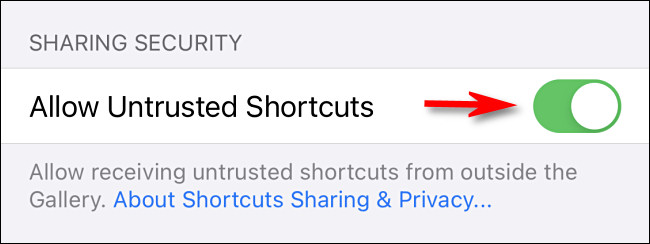
Nyní otevřete tento odkaz na iCloud na vašem iPhonu a klepnutím na „Získat zástupce“ stáhněte naši zkratku pro přepínání ztlumení.
Otevře se aplikace Zkratky. Zobrazí se okno „Přidat zástupce“, kde si můžete zkratku před přidáním prohlédnout. Sjeďte dolů a zvolte „Přidat nedůvěryhodného zástupce“.
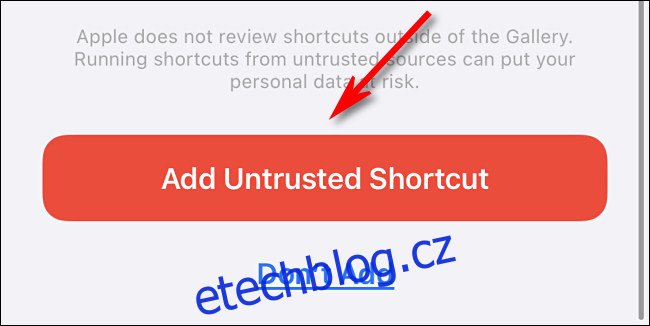
Zkratka „Přepínač ztlumení“ se nyní objeví ve vašem seznamu v aplikaci Zkratky. Opět platí, že se můžete vrátit do nastavení a z důvodu bezpečnosti vypnout možnost „Povolit nedůvěryhodné zkratky“.
Jak funguje zkratka Přepínač ztlumení a jak ji přizpůsobit?
Pro používání zkratky „Přepínač ztlumení“ není nutné znát její vnitřní fungování, ale pro ty z vás, kteří si chtějí její chování přizpůsobit, nabízíme podrobnější informace. (Opět připomínáme, že tuto zkratku můžete vytvořit ručně pomocí kódu uvedeného níže, pokud ji nechcete stahovat z výše uvedeného odkazu.)
Zkratka zjišťuje aktuální úroveň hlasitosti vašeho iPhone a ukládá ji do proměnné nazvané „CurrVolume“. Poté provede příkaz If-Then. Pokud například aktuální hlasitost není 0 (telefon není ztlumený), nastaví hlasitost na 0 % a telefon se ztlumí.
V opačném případě zkratka předpokládá, že je telefon ztlumený a nastaví hlasitost na 50 %.
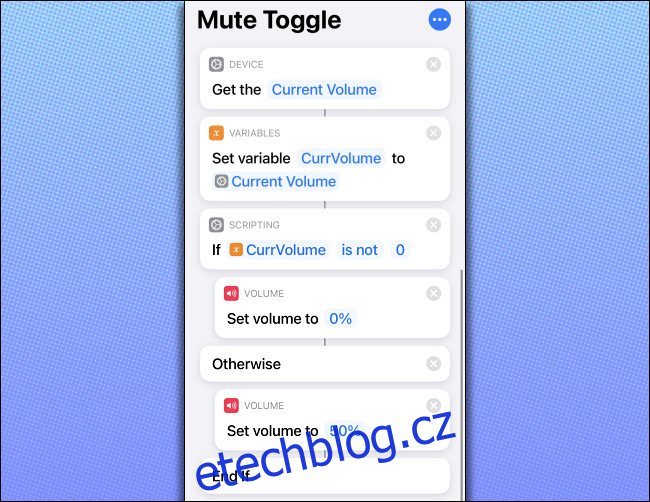
Jakmile máte zkratku, můžete si upravit úroveň hlasitosti, na kterou se váš telefon nastaví, když se ztlumení vypne. Výchozí hodnota je 50 %, ale můžete si zvolit libovolnou hodnotu.
Pro změnu sjeďte v kódu dolů na „Nastavit hlasitost na 50 %“ a klepněte na „50 %“.
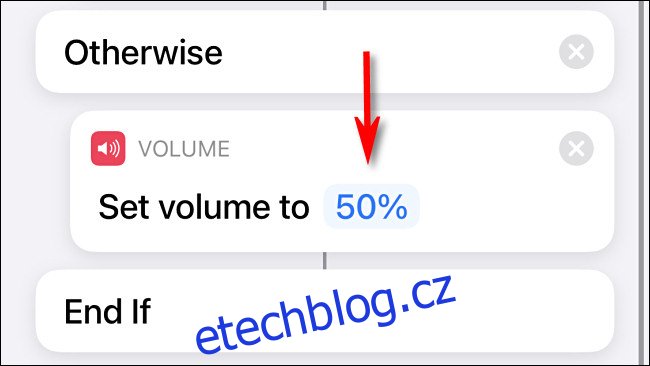
V horní části se zobrazí posuvník, kde můžete nastavit úroveň hlasitosti v rozmezí 1 až 100 %. 0 % znamená tichý režim a 100 % plnou hlasitost.
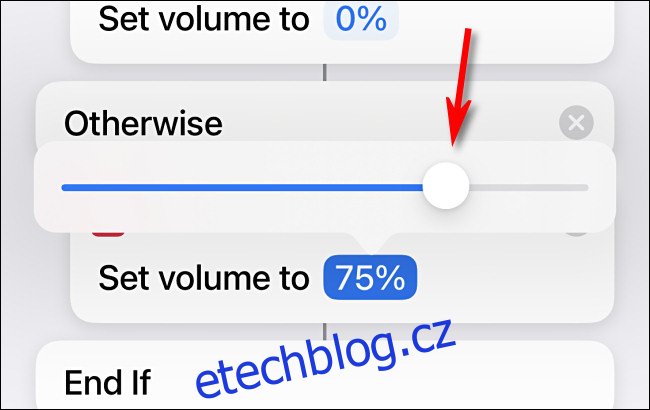
Po nastavení hlasitosti klepněte na „Hotovo“ v pravém horním rohu a můžete začít!
Je důležité poznamenat, že obnova původní hlasitosti při vypnutí ztlumení by vyžadovala výrazné zvýšení složitosti zkratky. Proměnné jako „CurrVolume“ se mezi jednotlivými spuštěními zkratek neuchovávají, proto jsme tuto metodu vynechali.
Nyní se podíváme, jak zkratku aktivovat.
Nastavení Klepnutí na zadní stranu pro spuštění zkratky ztlumení
Když máte zkratku „Přepínač ztlumení“ vytvořenou, můžeme nastavit Back Tap pro její aktivaci. Otevřete „Nastavení“.
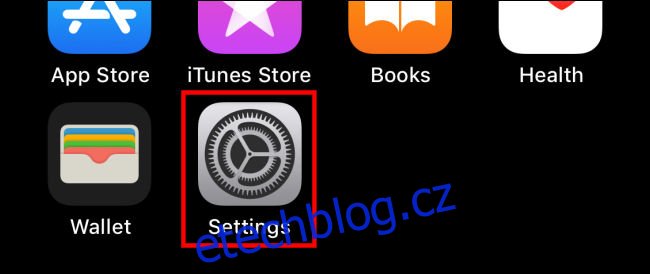
Poté klepněte na „Zpřístupnění“ > „Dotyk“.
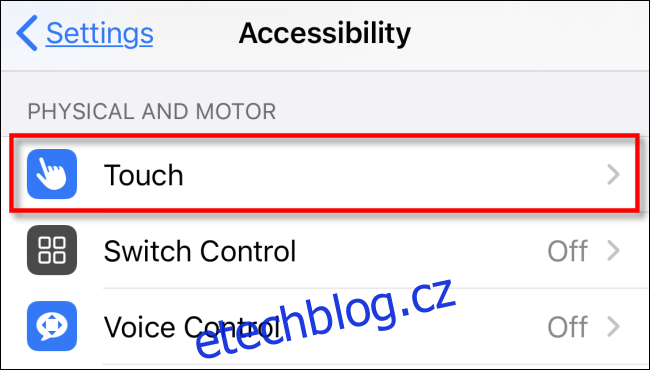
Vyberte „Klepnutí na zadní stranu“.
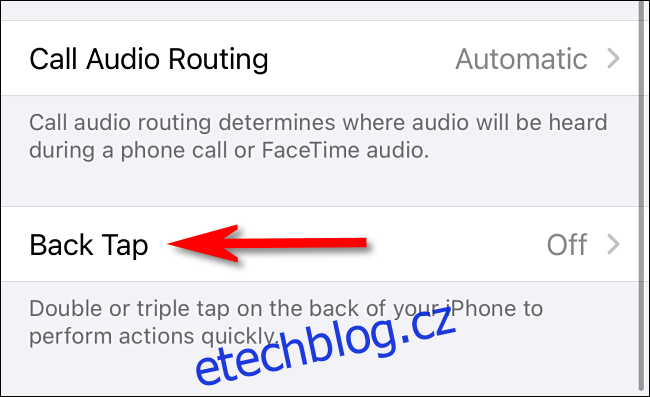
Vyberte, zda se má ztlumení iPhonu aktivovat pomocí „Dvojitého klepnutí“ nebo „Trojitého klepnutí“.
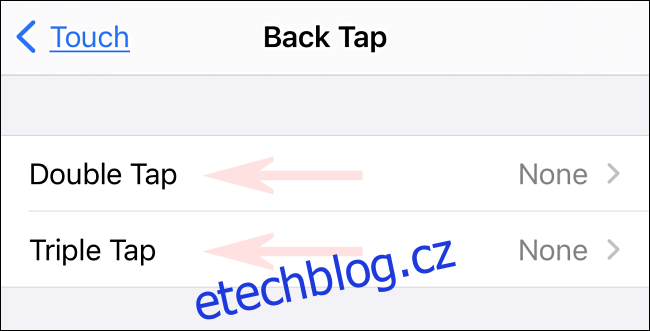
Dále přejděte do sekce „Zkratky“ a zvolte zkratku „Přepínač ztlumení“, kterou jste si právě vytvořili.
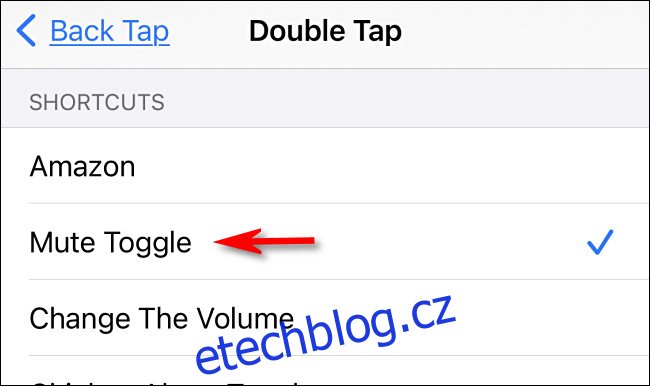
Klepnutím na „Zpět“ se ujistěte, že je změna uložena, a poté opusťte Nastavení.
Nyní se po dvojitém nebo trojitém klepnutí na zadní stranu iPhonu ztlumí zvuk. Dalším dvojitým nebo trojitým klepnutím obnovíte hlasitost na procento, které jste nastavili ve zkratce (výchozí hodnota je 50 %).